
Reparo de fotos com IA
Repare suas fotos, melhore a qualidade e restaure momentos preciosos com uma solução baseada em IA.
19/04/2021 • Arquivado para: Recuperação de pen drive • Soluções comprovadas
Se você se deparar com a situação descrita acima, é possível que sua unidade USB tenha sido infectada por um vírus de atalho. Não se preocupe, neste artigo você aprenderá o que causa a infecção do vírus, como removê-lo e a solução para recuperar arquivos do vírus de atalho do USB. Basta seguir os métodos fornecidos passo a passo e você se livrará desse dilema.
Quando ocorre um problema, há muitos culpados por trás dele; você precisa examinar cada um deles em detalhes. Você precisa estudar a causa adequadamente para descobrir a solução para o seu problema. Esta é a razão pela qual o desempenho de muitos sistemas é interrompido. Essas são as poucas causas desse erro, explicadas a seguir.
O problema mais comum que os usuários de todo o mundo enfrentam é o malware online. O malware online afetou mais sistemas do que qualquer outro vírus. Este é um dos principais motivos pelos quais o USB e outros dispositivos de armazenamento são infectados.
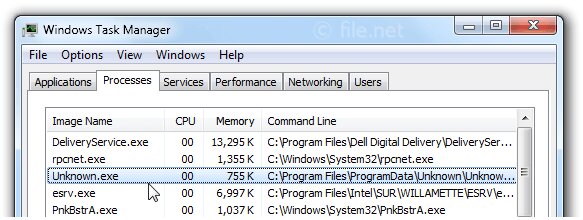
Se você está considerando remover o vírus de atalho de um dispositivo USB e se proteger disso no futuro, você precisa considerar o malware online uma ameaça séria. Bem, se for esse o caso, você pode obter uma ferramenta de remoção de vírus de pen drive ou usar as etapas abaixo para resolver esse dilema.
Em muitos casos, a unidade flash USB está conectada a um computador que já contém um vírus e você deseja copiar alguns arquivos desse sistema público, com certeza infectará sua unidade USB também. A maioria dos sistemas não tem software antivírus e isso se torna a principal razão por trás da disseminação do vírus.

Depois do malware online, conectar uma unidade flash USB em um computador público é uma das principais causas por trás do acesso problemático dos arquivos na unidade USB. Na ausência de software antivírus, o procedimento de transferência de dados torna-se inseguro e seu USB torna-se vulnerável a vírus. Conectar o USB a um sistema que tenha software antivírus é muito seguro para você.
Além dos dois principais culpados mencionados acima, existem vários outros cenários que podem levar você a este problema.
Um dos erros mais cruciais que a maioria das pessoas comete diariamente é desligar a proteção antivírus. Ao baixar o software antivírus e ligá-lo, você torna o seu computador mais seguro.
Além disso, é sempre recomendável remover ou ejetar com segurança o pen drive USB ou conectá-lo a um sistema confiável. Existem várias maneiras pelas quais o vírus pode afetar sua unidade Flash USB. O mais preocupante sobre esse vírus é que, ao clicar nele, o vírus se multiplica sozinho e pode ameaçar qualquer sistema ao qual o USB esteja conectado.
Depois de examinar as causas do problema, será muito fácil implementar as soluções. Nesta seção, você terá dois métodos surpreendentes para remover vírus de atalho.
Você precisa ter certeza de seguir ambos os métodos corretamente e segui-los passo a passo. Não pule esses métodos importantes - primeiro, você precisa remover o vírus, então você pode recuperar seus arquivos valiosos.
Em primeiro lugar, você precisa remover as chaves suspeitas do editor do Registro para poder ficar tranquilo. Este é o método mais direto para remover vírus de atalho.
Etapa 1: A primeira etapa que você precisa seguir é pressionar a tecla Windows + R, digitar "Regedit" e pressionar Enter. Isso permitirá que você abra as configurações de registro do seu computador.
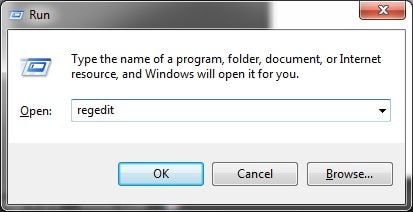
Etapa 2: Depois de abrir as configurações de registro do seu computador, você deve seguir o caminho HKEY_CURRENT_USER > Software > Microsoft > Windows > Current Version > Run. Depois disso, você precisa excluir todas as chaves suspeitas que puder localizar na caixa de diálogo, o que permitirá que você conserte o pen drive do vírus de atalho.
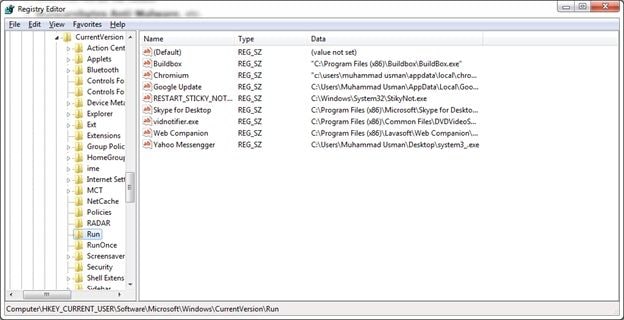
Etapa 3: Seguindo em frente, você precisa pressionar a tecla Windows + R mais uma vez e digitar "MSConfig" para acessar a configuração das janelas. Uma vez feito isso, vá para a próxima etapa.
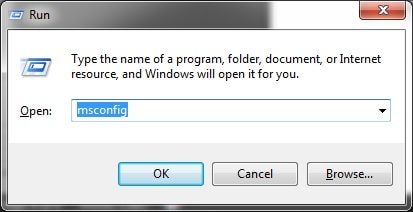
Etapa 4: Agora, você precisa desabilitar tudo na guia de inicialização, certifique-se de deixar de fora o software antivírus. Uma vez feito isso, clique em "OK" e reinicie o sistema para remover o vírus de atalho da unidade flash USB. Esperançosamente, o vírus será removido agora, se ainda não, você precisa passar para o próximo método.
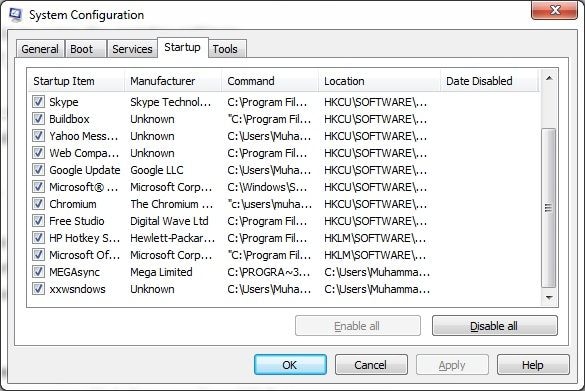
Além da solução de registro, você pode facilmente se livrar do vírus usando um software antivírus. Esses softwares são eficazes o suficiente para detectar e remover o vírus rapidamente. Um grande número de software antivírus pode ser utilizado para remover vírus de atalho da unidade flash USB. A única coisa que você deve ter em mente é utilizar um software antivírus confiável, como McAfee, Norton e muitos outros.
Etapa 1: Em primeiro lugar, baixe e instale o software antivírus em seu sistema.
Etapa 2: Assim que a instalação for concluída, comece a examinar todo o sistema operacional.
Etapa 3: O antivírus certamente removerá o vírus de atalho e também listará outros vírus presentes na unidade.
Etapa 4: Remova também os atalhos do programa para garantir que o vírus seja removido do computador.
Além das duas soluções acima, você também pode aprender algumas outras maneiras que podem ajudá-lo a remover o vírus de atalho USB.
As unidades flash USB são certamente vulneráveis a muitos erros distintos, mas você precisa ter certeza de estudar cada um deles em detalhes. Isso certamente o ajudará a conhecer sua situação adequadamente. Qualquer que seja a causa desse problema, você ainda pode resolvê-lo com os métodos simples e rápidos mencionados aqui. Afinal, a recuperação de dados é a parte mais significativa do guia. Certifique-se de segui-los um por um.
Este é o método mais fácil de seguir. Um grande número de usuários relatou que a verificação de arquivos ocultos resolveu o problema completamente. Siga as etapas para fazer isso;
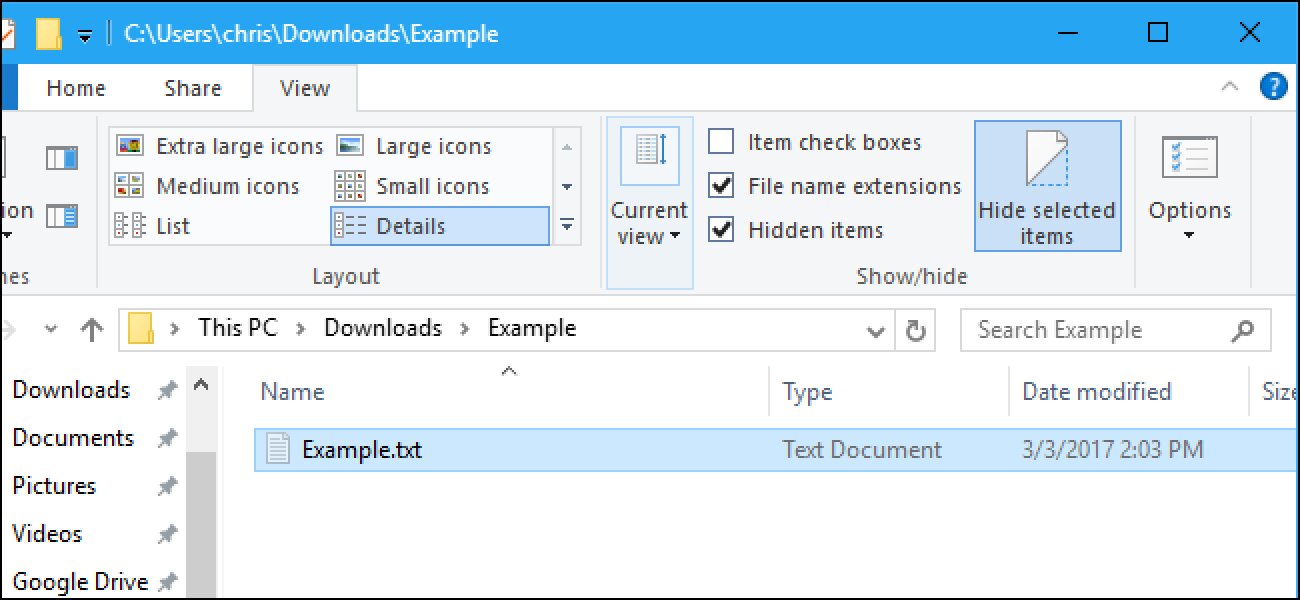
Etapa 1: Em primeiro lugar, você precisa verificar os arquivos ocultos abrindo Meu PC. No Windows 10, é "Este PC". Em seguida, você precisa abrir a pasta do disco USB.
Etapa 2: Seguindo em frente, você precisa escolher a opção "Pré-visualizar" na parte superior da tela.
Etapa 3: Na última etapa, marque a caixa de "itens ocultos" e seus arquivos e pastas ficarão visíveis para você.
Para saber mais, este artigo apresenta algumas outras maneiras de mostrar arquivos ocultos na unidade USB.
Na maioria das vezes, você pode simplesmente usar o CMD para recuperar seus arquivos e pastas valiosos. Suponha que a unidade flash USB não esteja formatada, você pode recuperar seus arquivos. Você precisa seguir estas etapas para fazer isso;
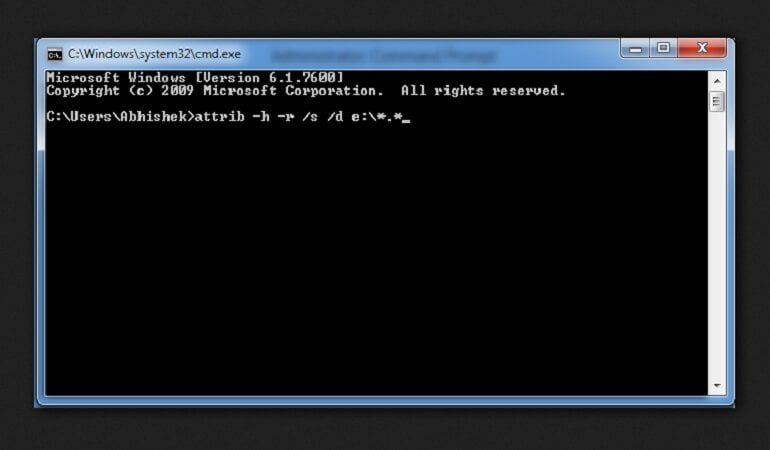
Etapa 1: Em primeiro lugar, você precisa pressionar a tecla Windows + R, digitar cmd e executar o prompt de comando como administrador.
Etapa 2: Agora, digite Chkdsk E:/f e pressione Enter. Chkdsk significa verificar o disco. "E" é a letra da unidade.
Etapa 3: Além disso, digite Y e pressione Enter.
Etapa 4: Continuando, digite "E" novamente e pressione Enter. "E" é a letra da unidade.
Etapa 5: Por último, digite "attrib –h –r –s /s/d *.*" e pressione Enter.
Se você estiver usando Windows ou Mac e tiver perdido seus dados de um vírus de atalho do USB. Não se estresse. Recoverit é um software de recuperação de dados USB que também pode ajudá-lo nessa situação.

Recoverit é um software de recuperação de dados surpreendente para Windows. Ele ajuda a resgatar os dados de seu computador Windows se eles forem perdidos após o uso de um médico de disco. Ele ajuda você a recuperar todos os seus valiosos documentos, e-mails, fotos, vídeos e arquivos de áudio, de forma rápida e fácil, de um laptop, lixeira/lixo, disco rígido interno, mídia de armazenamento externa e até mesmo um computador danificado. Recoverit Ultimate ainda ajuda a recuperar vídeos fragmentados e reparar vídeos corrompidos/quebrados/danificados. Siga os passos simples abaixo para sair desse dilema.
Etapa 1: Em primeiro lugar, você precisa baixar o software de recuperação de dados recovery em seu sistema operacional Windows para apreciar seus usos. Depois de fazer isso, siga as etapas abaixo:
Etapa 2: Inicie o software para recuperar seus dados.

Etapa 3: Em segundo lugar, você deve selecionar a unidade USB conectada ao seu computador e pressionar "iniciar" para seguir em frente.
Etapa 4: Depois de selecionar o local, agora pressione o botão "recuperar" para escanear.

Etapa 5: Aguarde a conclusão da varredura

Etapa 6: Depois que seus dados forem profundamente escaneados, é hora de você visualizar os que foram resgatados e visualizar alguns vídeos ou fotos recuperáveis.

Etapa 7: Depois de ver seus dados recuperados, você pode salvar todos os dados no local desejado.
Ao falar sobre drives flash USB, há uma coisa que devemos ter em mente: eles armazenam dados muito valiosos. Se você já enfrentou um vírus de atalho de USB ou quando o conectou em qualquer computador público ou abriu um malware online, lembre-se de que você pode recuperar seus dados facilmente. Você apenas precisa ter em mente que apenas o software certo e o método certo podem te tirar de qualquer situação devastadora. Não conecte seu USB em um computador público e evite abrir malwares online. Basta fazer backup de seus dados sempre que se sentir à vontade em sua rotina diária.
Luís Santos
chief Editor